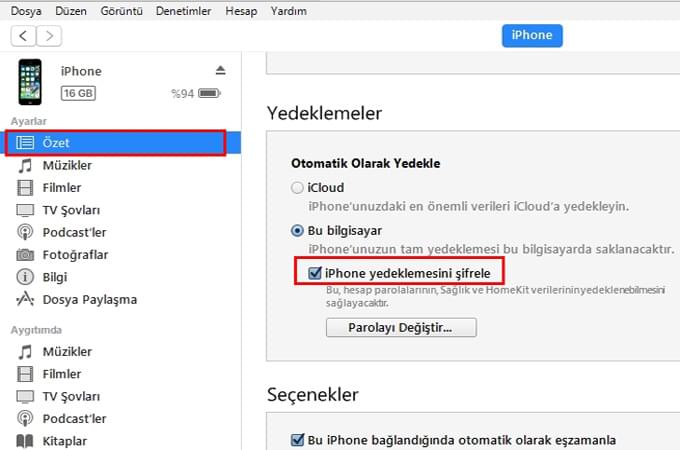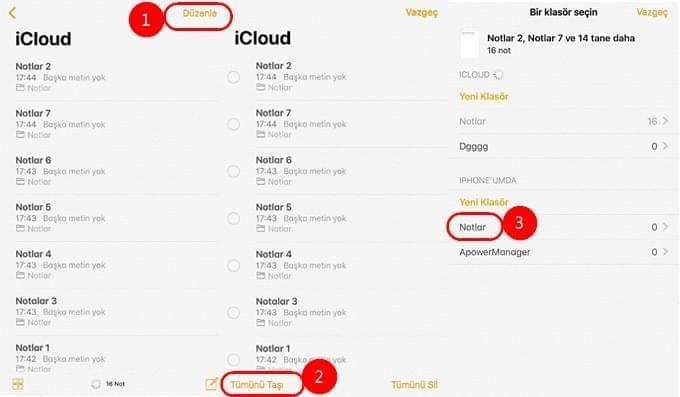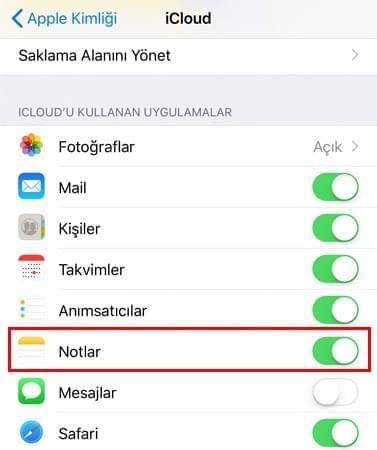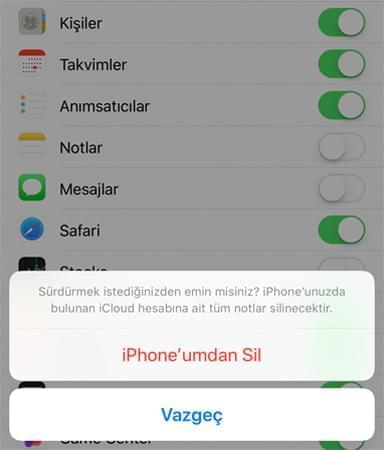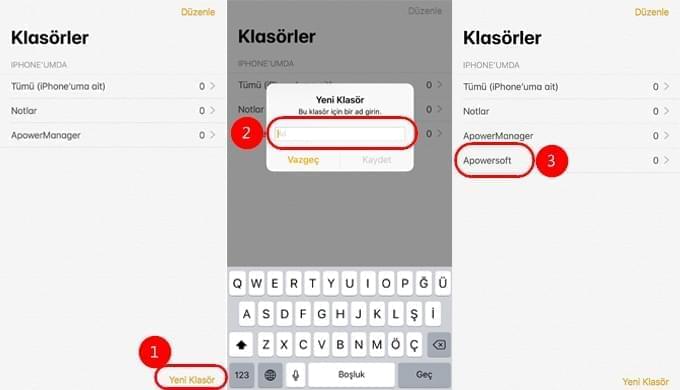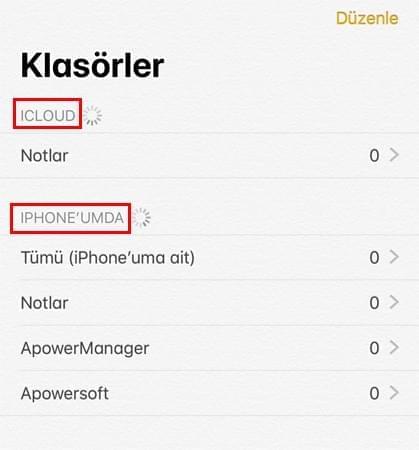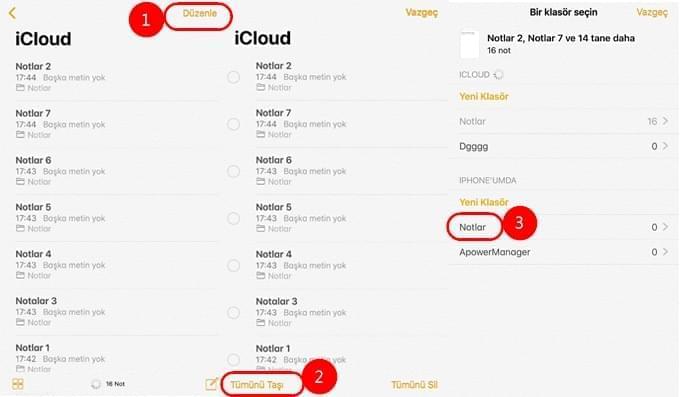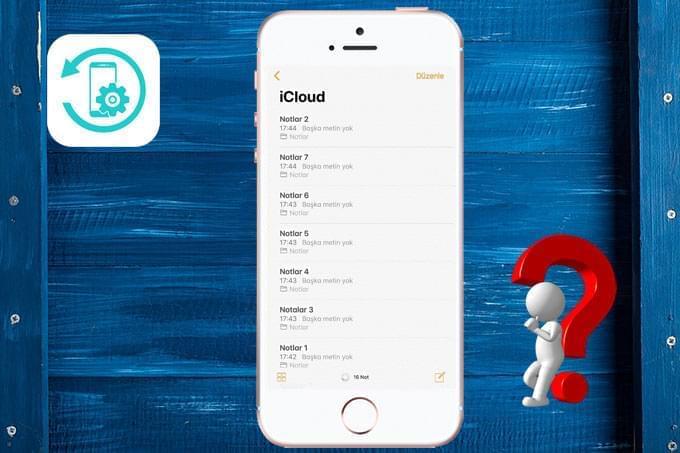
iPhone’umu ApowerManager’a bağladıktan sonra notlarımı göremiyorum. iPhone’umu tekrar bağlayıp defalarca yeniledim yine de notları göstermiyor. Bana yardım eder misiniz? Çok teşekkür ederim.
ApowerManager, iOS Notlarını Okuyamıyor Problemi için Çözümler
iOS 11 ile çalışan cihazlar için
Cihazınız iOS 11 ve üstü versiyonlarla çalışıyorsa ve ApowerManager notlarınızı göstermiyorsa muhtemelen notlarınız şifrelidir. Bunun için aşağıdaki adımları takip edebilirsiniz:
- iOS cihazınızı iTunes’a USB kablosuyla bağlayın.
- Cihazınıza tıklayın. Özet seçeneği altında Yedeklemeler opsiyonunu göreceksiniz. iPhone yedeklemesini şifrele kutusundaki işareti kaldırın.
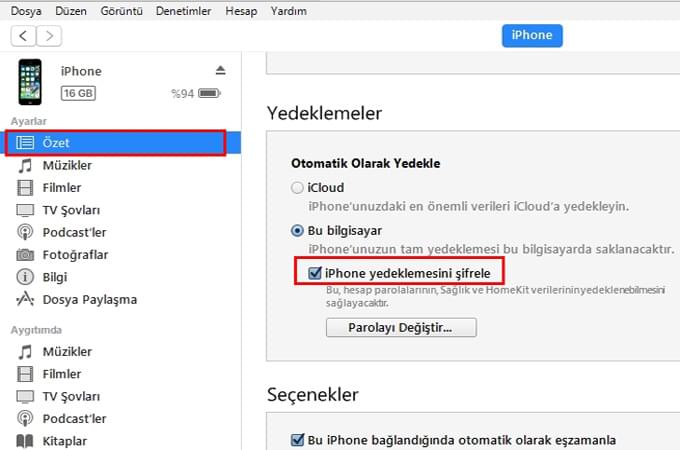
- Şifrenizi girin ve yedekleme işlemi bitene kadar bekleyin.
- ApowerManager’ı yeniden bağlayın ve tekrar deneyin.
iOS 10 ya da altıyla çalışan cihazlar için
iOS 11 altı versiyonlarla çalışan cihazlarda muhtemelen notlarınızı iCloud’a yüklediğiniz için bu sorunla karşılaşıyorsunuz.
Birinci Yöntem: iCloud’daki notları doğrudan kapatın.
Bunun için lütfen Ayarlar > iCloud seçeneklerine gideren Notlar yanındaki butonu kapatın. Uyarı penceresi geldiğinde iPhone’umdan Sil seçeneğine tıklayın.

Not: Bu yolla ApowerManager oluşturmak üzere olduğunuz tüm notları okuyabilirsiniz ancak yine de öncekileri görüntüleyemezsiniz çünkü bunlar hala iCloud’da tutulur. ApowerManager’ın önceden oluşturduğunuz notları okumasını istiyorsanız, iCloud notlarını iPhone’dan silmeden önce ikinci yöntemi uygulayın.
İkinci Yöntem: iCloud’daki Notları iPhone/iPad’e Taşıma
Öncelikle, lütfen Notlar uygulamasını açarak Klasörler altında IPHONE’UMDA seçeneği var mı yok mu kontrol edin.

“IPHONE’UMDA” sekmesi varsa
- Tüm iCloud > Düzenle > Tümünü Taşı seçeneklerine gidip yazıları Notlar altına ya da IPHONE’UMDA diğer klasörlere kaydedin.
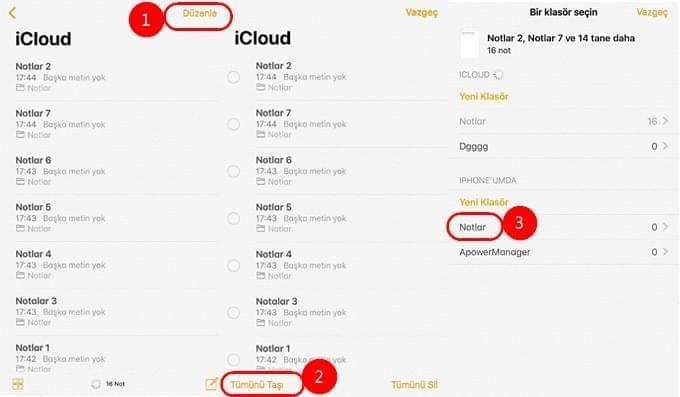
- Tüm notları taşındıktan sonra Ayarlar > iCloud seçeneğine giderek Notları kapatın.
“IPHONE’UMDA” sekmesi yoksa
- Ayarlar > iCloud, Notlar kapat seçeneklerine gidin.
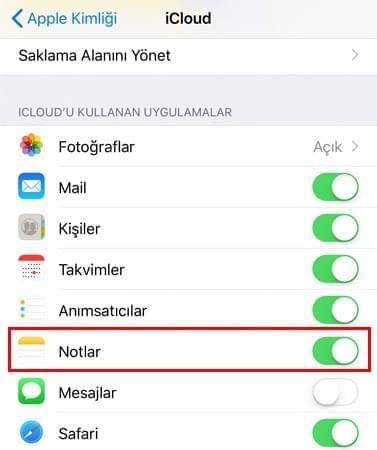
- Uyarı penceresi geldiği zaman iPhone’umdan Sil seçeneğine dokunun. Endişelenmeyin, notlarınızı kaybetmezsiniz, iCloud’da yine kayıtlı durur.
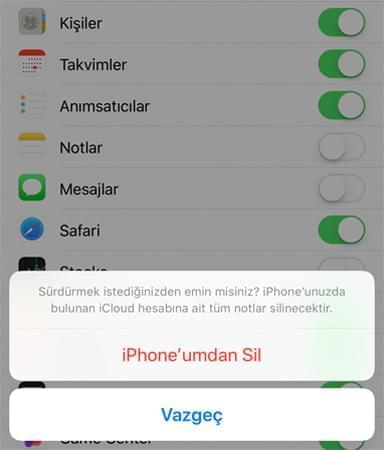
- Ardından Notlar uygulamasını açın, Yeni Klasör seçeneğine dokunun ve yeni klasör oluşturun.
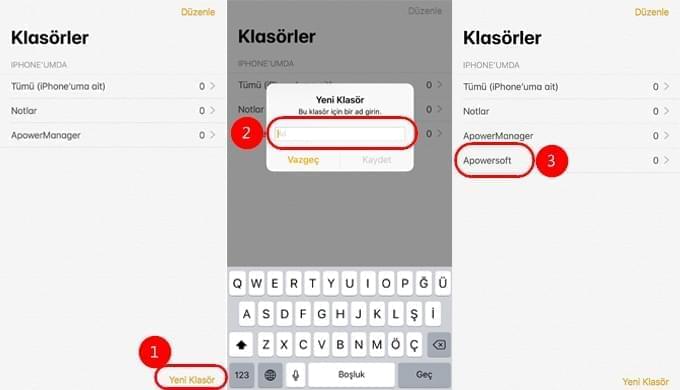
- Sonra Ayarlar > iCloud‘a tekrar giderek Notlar yeniden açın.
- Artık iki sekmeyi gösterecek Notlar uygulamasına gidin. Bunlardan biri ICLOUD diğeri ise IPHONE’UMDA olmalı. iCloud senkronizasyon tamamlanana kadar bekleyin.
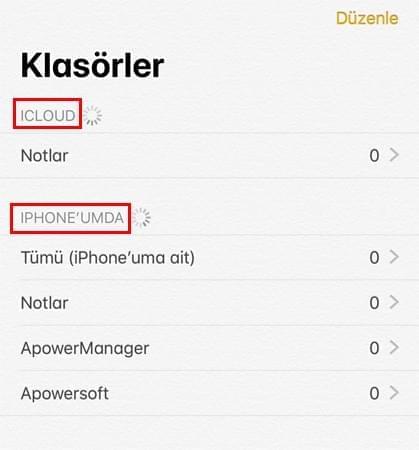
- Tüm iCloud > Düzenle > Tümünü Taşı seçeneklerine giderek iCloud’daki notları iPhone’a aktarın.
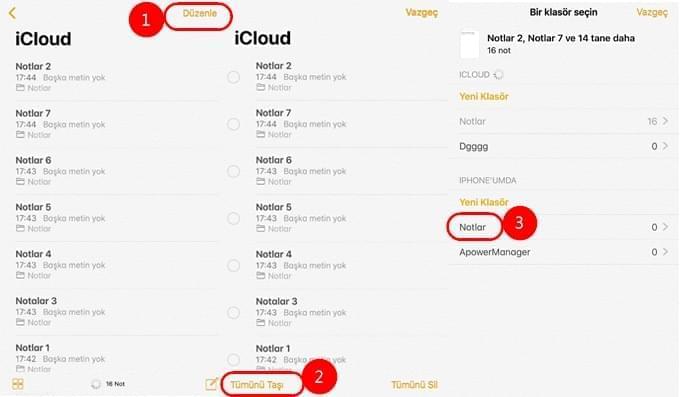
- Ayarlar > iCloud seçeneklerine gidin ve Notlar kapatın.
Bunları tamamladıktan sonra iPhone’unuzu ApowerManager’a bağlayın ve önceden iCloud’da olan notlarınız yeniden uygulamada görünecektir.
Not: Varsayılan “Notlar” klasörü dışında başka klasörler oluşturduysanız, “Tüm (iCloud)” ve “Tümü(iPhone’uma ait)” seçenekleri görünecektir. Her hangi yeni bir klasör oluşturmadıysanız bu seçenekleri görmezsiniz. Bu durumda notları taşımak için varsayılan “Notlar” klasörüne gitmelisiniz.
Son Bir Şey Daha
Daha fazla çözüme SSS kategorimizden ulaşabilirsiniz.